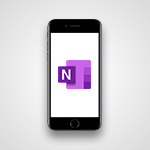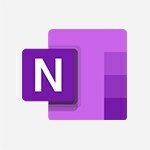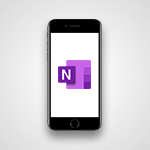OneNote - Rechercher dans ses notes Tutoriels
Découvrez comment rechercher facilement dans vos notes avec OneNote 2016 grâce à la vidéo "Rechercher dans ses notes".
Cette vidéo présente les fonctionnalités clés pour utiliser le moteur de recherche élaboré de OneNote, capable de trouver n'importe quel terme dans vos blocs-notes, y compris des images, des fichiers audio et vidéo ou de l'écriture manuscrite.
Obtenez des conseils pratiques pour choisir où effectuer votre recherche et trouver rapidement les éléments dont vous avez besoin pour une meilleure organisation de vos notes et une productivité accrue avec Microsoft 365.
- 0:38
- 3116 vues
-
OneNote - Tout enregistrer, rechercher et partager ses notes
- 0:39
- Vu 2298 fois
-
OneNote - Enregistrement et sauvegarde
- 2:36
- Vu 2183 fois
-
OneNote - Protégez vos notes par un mot de passe
- 3:24
- Vu 3631 fois
-
OneNote - Voir qui collabore
- 2:14
- Vu 3049 fois
-
OneNote - Ajouter des éléments à partir d'une page web
- 0:46
- Vu 2574 fois
-
OneNote - Tracer, dessiner ou écrire des notes
- 2:08
- Vu 3328 fois
-
OneNote - Insérer des vidéos en ligne
- 0:51
- Vu 2188 fois
-
OneNote - Créer de meilleurs tableaux
- 1:40
- Vu 4983 fois
-
Partager ou envoyer une copie de la page
- 1:57
- Vu 7004 fois
-
Créer une liste de tâches
- 1:15
- Vu 6542 fois
-
Créer de meilleurs tableaux
- 1:40
- Vu 4983 fois
-
Déplacement ou suppression d'une section, d'une page
- 1:38
- Vu 4749 fois
-
Qu'est-ce que OneNote ?
- 1:15
- Vu 4744 fois
-
Ajouter une feuille de calcul Excel
- 2:00
- Vu 4374 fois
-
Utilisation des modèles
- 2:42
- Vu 3891 fois
-
Protégez vos notes par un mot de passe
- 3:24
- Vu 3631 fois
-
Intégrer des photos dans vos notes avec le téléphone
- 1:12
- Vu 3454 fois
-
Rechercher des notes
- 0:54
- Vu 3450 fois
-
Tracer, dessiner ou écrire des notes
- 2:08
- Vu 3328 fois
-
Organiser les éléments grâce aux balises
- 1:11
- Vu 3268 fois
-
Intégrer OneNote dans Microsoft Teams
- 0:46
- Vu 3215 fois
-
Voir qui collabore
- 2:14
- Vu 3049 fois
-
Prendre des notes oralement
- 1:43
- Vu 3022 fois
-
Gérer ses paramètres
- 1:35
- Vu 2994 fois
-
Protégez vos notes par un mot de passe
- 2:16
- Vu 2879 fois
-
Créer des notes à partir d'un mail
- 1:12
- Vu 2857 fois
-
Imbrication de OneNote avec Outlook
- 3:36
- Vu 2789 fois
-
Ajouter des éléments à partir d'une page web
- 0:46
- Vu 2574 fois
-
Vos premiers pas dans OneNote
- 2:30
- Vu 2560 fois
-
Insérer des éléments
- 1:37
- Vu 2512 fois
-
Synchronisation et partage
- 2:22
- Vu 2425 fois
-
Ajouter des éléments
- 2:24
- Vu 2309 fois
-
Ajouter un diagramme Visio
- 1:42
- Vu 2307 fois
-
Tout enregistrer, rechercher et partager ses notes
- 0:39
- Vu 2298 fois
-
Organisation des notes
- 3:42
- Vu 2200 fois
-
Insérer des vidéos en ligne
- 0:51
- Vu 2188 fois
-
Enregistrement et sauvegarde
- 2:36
- Vu 2183 fois
-
Ajouter des fichiers
- 1:33
- Vu 2100 fois
-
Déplacement ou suppression
- 2:45
- Vu 1959 fois
-
Créer une liste de taches ou un plan avec Copilot
- 2:02
- Vu 1815 fois
-
Résumer ses notes avec Copilot
- 1:55
- Vu 1707 fois
-
Utiliser Copilot avec le clic droit
- 01:33
- Vu 549 fois
-
S'organiser dans OneNote avec Copilot
- 00:49
- Vu 526 fois
-
Faciliter la prise de note avec OneNote et Outlook
- 01:05
- Vu 298 fois
-
Supprimer une tâche, un compartiment ou un plan
- 3:23
- Vu 10130 fois
-
Créer des compartiments pour organiser les tâches
- 5:37
- Vu 7426 fois
-
Créer un sondage de réunion
- 4:47
- Vu 6152 fois
-
Créer ou modifier un Groupe sur Outlook Online
- 3:47
- Vu 5145 fois
-
Les tâches avancées
- 4:46
- Vu 4254 fois
-
Création d'un projet
- 4:13
- Vu 3913 fois
-
Afficher l'avancement de votre plan
- 4:20
- Vu 3861 fois
-
Planner et les applications transverses
- 6:14
- Vu 3859 fois
-
Enrichir les tâches
- 5:49
- Vu 3732 fois
-
RECHERCHEV : quand et comment l'utiliser
- 2:39
- Vu 3703 fois
-
Figer ou verrouiller les volets
- 1:13
- Vu 3520 fois
-
Description détaillée de RECHERCHEV
- 3:05
- Vu 3383 fois
-
Utiliser le tableau de bord de réunion
- 3:11
- Vu 3355 fois
-
Recherche de valeurs dans une autre feuille de calcul
- 2:26
- Vu 3319 fois
-
Figer les volets dans le détail
- 3:54
- Vu 3267 fois
-
Copier une formule RECHERCHEV
- 3:22
- Vu 3121 fois
-
Personnalisation de l'affichage
- 3:58
- Vu 3108 fois
-
Créer les tâches du projet
- 7:31
- Vu 3023 fois
-
Récupérer des éléments supprimés
- 1:55
- Vu 3006 fois
-
Faites-vous aider par PowerPoint
- 0:56
- Vu 2912 fois
-
Répondre à un sondage de réunion
- 1:21
- Vu 2904 fois
-
Volet de navigation partie 2 : Options de recherche
- 2:01
- Vu 2729 fois
-
Converser dans un Groupe
- 4:14
- Vu 2597 fois
-
Accéder aux applications d'un Groupe
- 2:51
- Vu 2484 fois
-
Rechercher et rejoindre un groupe
- 0:58
- Vu 2343 fois
-
WORD - Effectuer des actions rapidement à l'aide de la fonctionnalité Rechercher
- 1:23
- Vu 2326 fois
-
Suivre des personnes dans Engage
- 0:39
- Vu 1987 fois
-
Utiliser la fonction de recherche
- 2:03
- Vu 1819 fois
-
Trier et rechercher ses mails
- 3:08
- Vu 1485 fois
-
Rechercher des éléments ou des personnes
- 0:30
- Vu 1006 fois
-
Bloquer un expéditeur
- 01:55
- Vu 182 fois
-
Identifier un email frauduleux
- 02:06
- Vu 120 fois
-
Extraire le texte d'une image
- 00:58
- Vu 22 fois
-
Améliorer un questionnaire (suggestion de style, et paramétrages...)
- 01:22
- Vu 21 fois
-
Répondre à un email avec Copilot
- 01:01
- Vu 19 fois
-
Créer des pages Sharepoint avec Copilot
- 01:54
- Vu 19 fois
-
Sécurisé vos appareils mobiles et portables
- 00:56
- Vu 54 fois
-
Protéger les données sensibles sur vos appareils personnels
- 00:55
- Vu 58 fois
-
Bonnes pratiques pour protéger vos données
- 00:32
- Vu 60 fois
-
Le BYOD - les risques
- 00:49
- Vu 57 fois
-
Comment fonctionne le filtrage URL ?
- 00:58
- Vu 60 fois
-
Utilisation de logiciels de sécurité
- 00:58
- Vu 61 fois
-
Configurer les mises à jour automatiques
- 00:56
- Vu 56 fois
-
L'importance de choisir un compte locale
- 00:44
- Vu 61 fois
-
Mise à jour des systèmes d'exploitation personnels
- 01:03
- Vu 59 fois
-
Processus de communication des vulnérabilités
- 00:31
- Vu 58 fois
-
Comment sont révélées les failles de sécurité d'un système ?
- 00:46
- Vu 61 fois
-
Sécurité par l'obscurité
- 00:41
- Vu 57 fois
-
Qu'est ce qu'une vulnérabilité ?
- 00:33
- Vu 60 fois
-
A la recherche de la faille
- 00:37
- Vu 63 fois
-
Les extensions
- 00:31
- Vu 59 fois
-
Le contrôle parental
- 00:35
- Vu 59 fois
-
Le fonctionnement d'un navigateur
- 00:47
- Vu 60 fois
-
Le navigateur Web
- 00:47
- Vu 57 fois
-
Le rançongiciel (ransomware) définition
- 01:07
- Vu 61 fois
-
Qu'est ce que le phishing ou le hameçonnage ?
- 01:32
- Vu 67 fois
-
Avantages de la double authentification
- 00:53
- Vu 60 fois
-
Comment fonctionne la double authentification ?
- 00:55
- Vu 62 fois
-
Qu'est ce que la double authentification ?
- 00:39
- Vu 59 fois
-
Reconnaître les bons et mauvais mots de passe
- 01:11
- Vu 61 fois
-
Qu'est ce qu'une attaque Ransomware ou Rançongiciel ?
- 00:35
- Vu 65 fois
-
Qu'est ce qu'une attaque par déni de service ?
- 00:38
- Vu 63 fois
-
Qu'est ce qu'un virus ou malware ?
- 01:35
- Vu 63 fois
-
Le phishing ou hameçonnage : Définition
- 00:53
- Vu 59 fois
-
Les chiffres et faits marquant de la cybersécurité
- 01:29
- Vu 60 fois
-
La cybersécurité, c'est quoi ?
- 00:60
- Vu 60 fois
-
Interroger une réunion attachée
- 01:55
- Vu 150 fois
-
Planifier avec Copilot
- 01:16
- Vu 148 fois
-
Partager des requêtes avec son équipe
- 03:22
- Vu 183 fois
-
Traduire une présentation
- 01:56
- Vu 184 fois
-
Générer une video
- 02:15
- Vu 163 fois
-
Ajouter des notes de présentateur
- 01:03
- Vu 141 fois
-
Créer un agent pour une équipe
- 02:33
- Vu 132 fois
-
Installer et accéder à Copilot Studio dans teams
- 01:30
- Vu 165 fois
-
Analyse de l'agent Copilot Studio
- 01:38
- Vu 147 fois
-
Publier l'agent et le rendre accessible
- 01:27
- Vu 146 fois
-
Paramètres de l'agent Copilot Studio
- 01:30
- Vu 128 fois
-
Ajouter des nouvelles actions
- 01:44
- Vu 130 fois
-
Créer une premiere action
- 01:44
- Vu 129 fois
-
Gérer les rubriques
- 01:38
- Vu 132 fois
-
Gérer les sources de connaissances
- 01:02
- Vu 127 fois
-
Créer un agent Copilot Studio
- 01:13
- Vu 156 fois
-
Accéder à Copilot Studio
- 01:09
- Vu 143 fois
-
Introduction à Copilot Studio
- 01:10
- Vu 144 fois
-
Coédition des pages SharePoint : Travaillez à plusieurs en temps réel
- 02:42
- Vu 97 fois
-
Rédiger une note de service avec ChatGPT
- 02:33
- Vu 183 fois
-
Extraire les données de factures et générer un tableau de suivi avec ChatGPT
- 03:00
- Vu 311 fois
-
Formuler une demande de conditions tarifaires par mail avec ChatGPT
- 02:48
- Vu 159 fois
-
Analyser un catalogue de fournitures selon le besoin et le budget avec ChatGPT
- 02:40
- Vu 153 fois
-
Initier un tableau de suivi avec ChatGPT
- 01:58
- Vu 182 fois
-
Répartir les tâches au sein d'une équipe avec ChatGPT
- 01:52
- Vu 229 fois
-
Générer un compte rendu de réunion avec ChatGPT
- 01:58
- Vu 462 fois
-
Le mode "Projet"
- 01:48
- Vu 175 fois
-
La précision de la tâche dans le prompting
- 03:17
- Vu 150 fois
-
La personnalité et le ton pour un rendu vraisemblable
- 02:18
- Vu 157 fois
-
La forme et l’exemple pour un résultat optimal
- 02:30
- Vu 152 fois
-
L’importance du contexte dans vos demandes
- 02:41
- Vu 130 fois
-
La base du prompting dans l’IA conversationnelle
- 03:12
- Vu 185 fois
-
Qu’est-ce qu’un prompt dans l’IA conversationnelle
- 01:56
- Vu 228 fois
-
Utiliser un agent Copilot
- 01:14
- Vu 221 fois
-
Décrire un agent Copilot
- 01:18
- Vu 213 fois
-
Configurer un agent Copilot
- 02:36
- Vu 213 fois
-
Modifier et partager un agent Copilot
- 01:25
- Vu 198 fois
-
Copilot Agents : Le Coach Prompt
- 03:09
- Vu 237 fois
-
Copilot Agents dans Sharepoint
- 02:39
- Vu 266 fois
-
Les autres Coachs et Agents
- 01:54
- Vu 149 fois
-
Interagir avec une page web
- 01:47
- Vu 318 fois
-
Générer une image avec Copilot dans Edge
- 01:31
- Vu 231 fois
-
Résumer un PDF avec Copilot
- 01:48
- Vu 260 fois
-
Analysez vos documents avec Copilot
- 01:51
- Vu 227 fois
-
Converser avec Copilot dans Edge
- 01:39
- Vu 203 fois
-
Spécificités des comptes personnels et professionnels avec Copilot
- 01:36
- Vu 213 fois
-
La confidentialité de vos données dans Copilot
- 00:59
- Vu 231 fois
-
Comment accéder à Copilot ?
- 01:12
- Vu 396 fois
-
Réécrire avec Copilot
- 01:22
- Vu 162 fois
-
Analyser une video
- 01:05
- Vu 197 fois
-
Utiliser le volet Copilot
- 01:06
- Vu 178 fois
-
Exploiter du texte
- 00:55
- Vu 139 fois
-
Créer une grille d'insights
- 01:04
- Vu 207 fois
-
Générer et manipuler une image
- 01:14
- Vu 204 fois
-
Le nouveau calendrier
- 03:54
- Vu 261 fois
-
Les sections
- 02:57
- Vu 173 fois
-
Personnalisation des vues
- 03:59
- Vu 148 fois
-
Introduction aux nouveautés de Microsoft Teams
- 00:55
- Vu 131 fois
-
Fonction d'action
- 04:53
- Vu 79 fois
-
Fonction de recherche
- 04:26
- Vu 166 fois
-
Fonction date et heure
- 03:21
- Vu 118 fois
-
Fonction logique
- 03:41
- Vu 82 fois
-
Fonction Texte
- 03:57
- Vu 100 fois
-
Fonction de base
- 03:07
- Vu 103 fois
-
Les catégories de fonctions dans Power FX
- 01:42
- Vu 142 fois
-
Introduction à Power FX
- 01:08
- Vu 126 fois
-
Activer l'authentification Multi-Facteur dans l'administration
- 02:28
- Vu 199 fois
-
Episode 14 - Regrouper les équipes et les conversations Teams
- 01:10
- Vu 78 fois
-
Modifier avec Pages
- 01:54
- Vu 210 fois
-
Générer et manipuler une image dans Word
- 01:06
- Vu 284 fois
-
Créer des règles outlook avec Copilot
- 01:03
- Vu 278 fois
-
Générer un email automatiquement
- 00:45
- Vu 247 fois
-
Initier un tableau de suivi budgétaire de projet avec Copilot
- 04:15
- Vu 276 fois
-
Élaborer et partager un suivi de projet clair grâce à Copilot
- 04:32
- Vu 231 fois
-
Copilot au service des comptes rendus de projet
- 02:57
- Vu 332 fois
-
Structurer et optimiser la collaboration d'équipe avec Copilot
- 04:26
- Vu 219 fois
-
Organiser un plan d'actions avec Copilot et Microsoft Planner
- 03:23
- Vu 322 fois
-
Créer un groupe d'appel
- 01:12
- Vu 155 fois
-
Utiliser la délégation des appels
- 02:21
- Vu 199 fois
-
Choisir un délégué pour vos appels
- 01:22
- Vu 169 fois
-
Faire sonner un autre numéro simultanément sur plusieurs appareils
- 02:04
- Vu 148 fois
-
Recevoir vos appels téléphonique Teams sur l’appli mobile
- 01:45
- Vu 97 fois
-
Utiliser la fonction "Ne pas déranger" pour les appels
- 01:37
- Vu 347 fois
-
Gérer les notifications d’appels avancées
- 01:26
- Vu 142 fois
-
Configurer les paramètres audios pour une meilleure qualité sonore
- 02:03
- Vu 325 fois
-
Bloquer des appels indésirables
- 01:21
- Vu 256 fois
-
Désactiver tous les renvois d’appels
- 01:09
- Vu 123 fois
-
Gérer un groupe d'appel dans Teams
- 02:03
- Vu 153 fois
-
Mettre à jour les paramètres de renvoi vers la messagerie vocale
- 01:21
- Vu 179 fois
-
Paramétrer des options de renvoi vers des numéros internes
- 01:03
- Vu 188 fois
-
Choisir des options de renvoi vers des numéros externes
- 00:59
- Vu 154 fois
-
Gérer les messages vocaux
- 02:05
- Vu 138 fois
-
Accéder aux messages vocaux via mobile et PC
- 01:28
- Vu 354 fois
-
Modifier le message d’accueil avec des options de personnalisation
- 02:33
- Vu 224 fois
-
Transférer un appel avec ou sans annonce
- 02:00
- Vu 244 fois
-
Gérer les appels multiples simultanément
- 02:15
- Vu 218 fois
-
Prendre en charge des applications tierces lors des appels
- 02:12
- Vu 163 fois
-
Ajouter des participants rapidement et de manière sécurisée
- 01:27
- Vu 191 fois
-
Configurer les paramètres de confidentialité et de sécurité pour les appels
- 03:00
- Vu 273 fois
-
Gérer des appels en attente
- 01:05
- Vu 293 fois
-
Transcrire en direct et générer des résumés d’appels via l'IA
- 02:38
- Vu 485 fois
-
Utiliser l'interface pour passer et recevoir des appels
- 01:44
- Vu 250 fois
-
Connecter Copilot à une application Tierce
- 01:18
- Vu 305 fois
-
Partager un document avec Copilot
- 04:09
- Vu 346 fois
-
Académie Microsoft Copilot
- 06:20
- Vu 265 fois
-
Utiliser Copilot avec le clic droit
- 02:34
- Vu 241 fois
-
Créer une nouvelle page avec Copilot
- 02:03
- Vu 203 fois
-
Utiliser le Concepteur de narration
- 01:36
- Vu 290 fois
Objectifs :
Comprendre comment utiliser le moteur de recherche avancé de OneNote pour trouver efficacement des informations dans vos blocs-notes.
Chapitres :
-
Introduction au moteur de recherche de OneNote
OneNote propose un moteur de recherche élaboré qui facilite la recherche de termes spécifiques dans vos blocs-notes. Ce moteur est capable de localiser non seulement du texte, mais aussi des éléments multimédias tels que des images, des fichiers audio et vidéo, ainsi que de l'écriture manuscrite. -
Fonctionnalités de recherche
Le moteur de recherche de OneNote offre plusieurs fonctionnalités utiles : - **Recherche de texte** : Trouvez rapidement n'importe quel terme écrit dans vos notes. - **Recherche d'images** : Localisez des images contenant le texte que vous recherchez. - **Recherche audio et vidéo** : Identifiez des fichiers audio et vidéo où l'écriture manuscrite est présente. -
Options de recherche
En cliquant sur la petite flèche à côté de la zone de recherche, vous pouvez choisir le champ de recherche souhaité. Les options incluent : 1. **Page actuelle** : Limitez la recherche à la page sur laquelle vous vous trouvez. 2. **Section spécifique** : Recherchez uniquement dans une section particulière de votre bloc-notes. 3. **Groupe de sections** : Étendez la recherche à un groupe de sections. 4. **Tous les blocs-notes** : Effectuez une recherche dans tous vos blocs-notes pour une recherche plus exhaustive. -
Conclusion
Le moteur de recherche de OneNote est un outil puissant qui vous permet de naviguer facilement dans vos notes et de retrouver rapidement les informations dont vous avez besoin. En utilisant les différentes options de recherche, vous pouvez optimiser votre expérience de prise de notes et améliorer votre productivité.
FAQ :
Comment utiliser le moteur de recherche dans OneNote ?
Pour utiliser le moteur de recherche dans OneNote, cliquez sur la zone de recherche en haut de l'application, entrez le terme que vous souhaitez trouver, puis appuyez sur Entrée. Vous pouvez également choisir de rechercher dans la page actuelle, une section spécifique, un groupe de sections ou dans tous vos blocs-notes.
Est-ce que OneNote peut rechercher du texte dans des images ?
Oui, OneNote dispose d'une fonctionnalité de reconnaissance de texte qui lui permet de rechercher du texte dans des images, ce qui facilite la localisation d'informations même dans des notes manuscrites ou des graphiques.
Puis-je rechercher dans plusieurs blocs-notes à la fois ?
Oui, en utilisant le moteur de recherche de OneNote, vous avez la possibilité de rechercher dans tous vos blocs-notes simultanément, ce qui vous permet de trouver rapidement des informations dispersées.
Quelles types de fichiers peuvent être recherchés dans OneNote ?
Dans OneNote, vous pouvez rechercher non seulement du texte, mais aussi des fichiers audio et vidéo, ainsi que des notes manuscrites, ce qui rend la recherche très polyvalente.
Quelques cas d'usages :
Recherche d'informations pour un projet
Lors de la préparation d'un projet, un utilisateur peut utiliser le moteur de recherche de OneNote pour retrouver rapidement des notes pertinentes, des images ou des fichiers audio liés à son sujet, améliorant ainsi l'efficacité de sa recherche.
Organisation de cours et de leçons
Un enseignant peut créer un bloc-notes pour chaque cours et utiliser la fonction de recherche pour retrouver des leçons spécifiques, des ressources ou des notes d'élèves, facilitant ainsi la gestion de ses cours.
Prise de notes lors de réunions
Lors d'une réunion, un professionnel peut prendre des notes dans OneNote et utiliser le moteur de recherche pour retrouver des points discutés ou des décisions prises, ce qui aide à maintenir un suivi efficace des actions.
Gestion de projets complexes
Dans un environnement de travail collaboratif, les membres d'une équipe peuvent utiliser OneNote pour documenter des informations de projet et rechercher des données spécifiques, ce qui améliore la communication et la collaboration au sein de l'équipe.
Glossaire :
OneNote
OneNote est une application de prise de notes développée par Microsoft, permettant aux utilisateurs de créer, organiser et partager des notes sous divers formats, y compris texte, images, audio et vidéo.
moteur de recherche
Un moteur de recherche est un système logiciel conçu pour rechercher des informations dans une base de données ou sur Internet. Dans le contexte de OneNote, il permet de trouver rapidement des termes spécifiques dans les blocs-notes.
blocs-notes
Les blocs-notes sont des fichiers dans OneNote où les utilisateurs peuvent stocker et organiser leurs notes. Chaque bloc-notes peut contenir plusieurs sections et pages.
écriture manuscrite
L'écriture manuscrite fait référence à des notes ou des dessins réalisés à la main, souvent capturés par des dispositifs numériques comme des tablettes ou des stylos numériques.
section
Une section dans OneNote est une subdivision d'un bloc-notes qui permet d'organiser les pages par thème ou sujet.
groupe de section
Un groupe de section est un ensemble de sections dans un bloc-notes OneNote, permettant une organisation plus structurée des informations.
Cette formation pourrait intéresser votre entreprise ?
Mandarine Academy vous offre la possibilité d'obtenir des catalogues complets et actualisés, réalisés par nos formateurs experts dans différents domaines pour votre entreprise